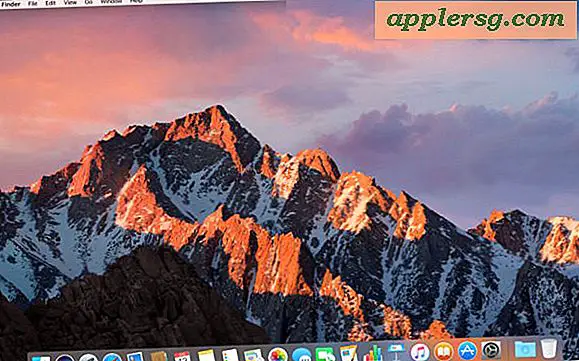फोटोशॉप को कैसे रिइंस्टॉल करें
लंबे समय से प्रमुख फोटो-संपादन और हेरफेर सॉफ्टवेयर माना जाता है, एडोब फोटोशॉप सॉफ्टवेयर का एक शक्तिशाली टुकड़ा है। किसी भी कंप्यूटर प्रोग्राम की तरह, समय-समय पर त्रुटियां हो सकती हैं, और कभी-कभी आवर्ती त्रुटियों को ठीक करने का एकमात्र तरीका सॉफ़्टवेयर को निकालना और पुनर्स्थापित करना है।
फोटोशॉप के वर्तमान संस्करण को अनइंस्टॉल करें
"प्रारंभ" पर क्लिक करें, फिर "कंट्रोल पैनल" पर क्लिक करें और फिर "प्रोग्राम जोड़ें / निकालें" (या विंडोज विस्टा में "इंस्टॉल किए गए प्रोग्राम", विंडोज 7 में "प्रोग्राम") पर क्लिक करें। कार्यक्रमों की सूची में स्क्रॉल करें और "एडोब फोटोशॉप" चुनें, फिर प्रोग्राम के नाम के बगल में "अनइंस्टॉल" पर क्लिक करें। ऑन-स्क्रीन संकेतों का पालन करें।
एप्लिकेशन डेटा हटाएं
आप अपने "दस्तावेज़ और सेटिंग्स" फ़ोल्डर से एप्लिकेशन डेटा को अतिरिक्त रूप से हटाना चाह सकते हैं, ताकि जब आप प्रोग्राम को पुनर्स्थापित करें तो आपकी सहेजी गई सेटिंग्स पुनर्स्थापित न हों (इस स्थिति में कि इनमें से एक सेटिंग प्रोग्राम त्रुटि का कारण हो सकती है, इस चरण की अनुशंसा की जाती है ) विंडोज एक्सप्लोरर ("प्रारंभ," फिर "विंडोज एक्सप्लोरर") का उपयोग करके, दस्तावेज़ और सेटिंग्स [उपयोगकर्ता नाम] \ एप्लिकेशन डेटा \ एडोब पर ब्राउज़ करें और "फ़ोटोशॉप" फ़ोल्डर को हटा दें।
फ़ोटोशॉप को पुनर्स्थापित करें
अपने एडोब फोटोशॉप इंस्टॉलेशन सीडी-रोम का पता लगाएँ और इसे अपने कंप्यूटर में डालें। स्थापना के लिए उत्पाद कुंजी को हाथ में रखना सुनिश्चित करें (इसे उस बॉक्स में शामिल किया जाना चाहिए जिसमें फ़ोटोशॉप आया था)। फ़ोटोशॉप को फिर से चलाने और चलाने के लिए ऑन-स्क्रीन संकेतों का पालन करें।